Hỗ trợ tư vấn
Tư vấn - Giải đáp - Hỗ trợ đặt tài liệu
Mua gói Pro để tải file trên Download.vn và trải nghiệm website không quảng cáo
Tìm hiểu thêm » Hỗ trợ qua ZaloTrình duyệt web Microsoft Edge Chromium đã chính thức đi vào hoạt động, sau khi cài đặt Microsoft Edge Chromium sẽ thay thế hoàn toàn Microsoft Edge cũ với những trải nghiệm hoàn toàn mới.
Với trình duyệt Microsoft Edge nhân Chromium chắc chắn sẽ có rất nhiều điều hấp dẫn để khám phá. Microsoft Edge Chromium chính là sự kết hợp tuyệt vời của Microsoft Edge và trình duyệt Chrome danh tiếng của Google. Nếu âm thanh quảng cáo trên 1 tab nào đó bỗng vang lên khiến bạn khó chịu nhưng lại vẫn muốn được nghe nhạc trực tuyến trên Zing MP3 hay Youtube thì đừng quên sử dụng tính năng tắt âm thanh trên từng tab của Microsoft Edge Chromium nhé.
Tính năng tắt âm thanh trên Edge Chromium hoàn toàn khác trên Google Chrome. Nếu như trên Chrome bạn tắt âm thanh 1 trang bất kỳ như Youtube thì trên tab khác bạn mở Youtube cũng sẽ bị mất tiếng, còn trên Edge Chromium sẽ vẫn hoạt động bình thường. Chính vì vậy bạn sẽ dễ dàng quản lý từng tab hơn thay vì phụ thuộc vào những tab khác, hiện tại tính năng này được đặt tên là Mute Site.
Bước 1:
Tại tab muốn tắt âm thanh hãy nhấn chọn chuột phải đến thanh tiêu đề, sau đó chọn đến tính năng Mute site.
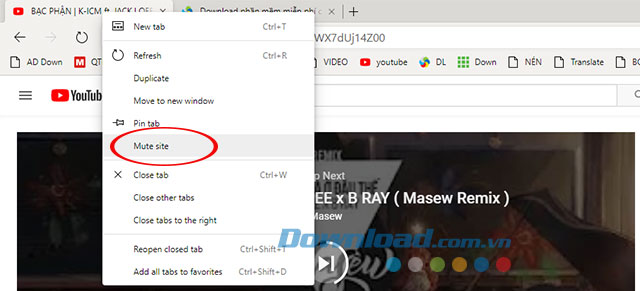
Ngoài ra bạn cũng có thể kích chuột vào biểu tượng chiếc loa trên thanh tiêu đề để tắt âm thanh.
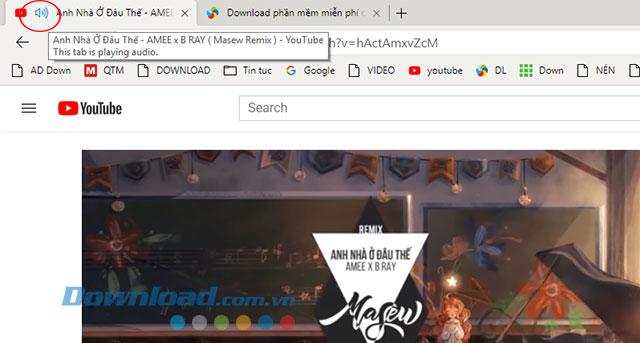
Ngay sau đó âm thanh trên tab đó sẽ được tắt hoàn toàn.
Bước 2:
Để bật lại âm thanh cho tab vừa tắt phía trên chúng ta thực hiện lại thao tác nhấn chuột phải vào thanh tiêu đề và chọn Unmute site.
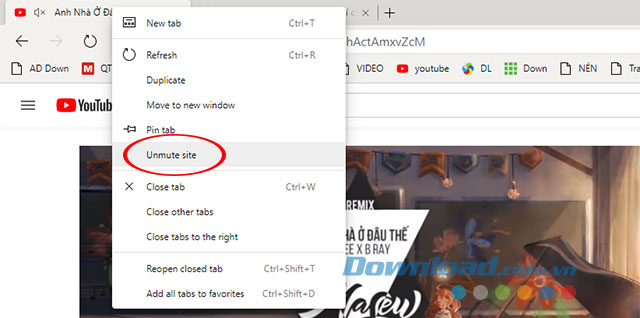
Hoặc nhấn vào biểu tượng chiếc loa đang bị gạch chéo ở đầu thanh tiêu đề của tab đó.
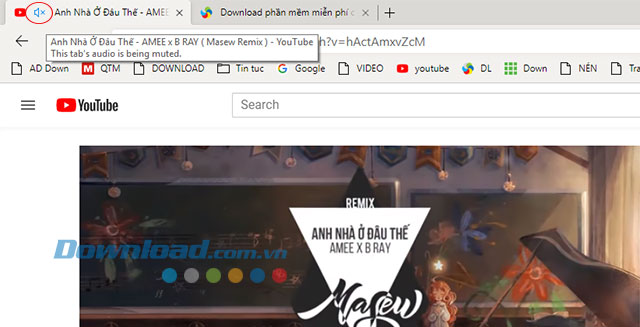
Trên đây chúng tôi đã hướng dẫn các bạn tắt âm thanh trên từng tab của trình duyệt web Microsoft Edge Chromium rất đơn giản và tiện lợi. Hi vọng trong thời gian tới Microsoft Edge Chromium sẽ mang đến nhiều tính năng hấp dẫn cho người dùng.
Theo Nghị định 147/2024/ND-CP, bạn cần xác thực tài khoản trước khi sử dụng tính năng này. Chúng tôi sẽ gửi mã xác thực qua SMS hoặc Zalo tới số điện thoại mà bạn nhập dưới đây: